
Laden Sie das sichere Terminal mobaxterm_personal herunter.
Stellen Sie zunächst nach dem Herunterladen des sicheren Terminals eine Verbindung zu Ihrer eigenen öffentlichen Netzwerk-IP her ist ein leichter Webserver, Reverse-Proxy-Server. Im Vergleich zu Apache und Lighttpd bietet es die Vorteile von weniger Speicher und hoher Stabilität. Die häufigste Verwendung ist die Bereitstellung eines Reverse-Proxy-Dienstes.
Nach dem Herstellen einer Verbindung zum Server. 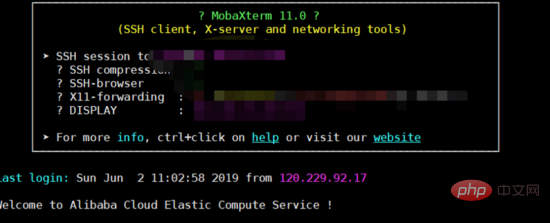
Der erste Schritt: gcc gcc-c++ installieren
yum install -y gcc gcc-c++
Wenn ein Fehler gemeldet wird: configure: Fehler: Sie benötigen einen C++-Compiler für die C++-UnterstützungLösung: yum install -y gcc gcc-c++
Schritt 3: Installieren Sie die SSL-Bibliothek$ cd /usr/local/ $ wget http://jaist.dl.sourceforge.net/project/pcre/pcre/8.33/pcre-8.33.tar.gz $ tar -zxvf pcre-8.36.tar.gz $ cd pcre-8.36 $ ./configure $ make && make install
Schritt 4 : Zlib-Inventar installieren
$ cd /usr/local/ $ wget http://www.openssl.org/source/openssl-1.0.1j.tar.gz $ tar -zxvf openssl-1.0.1j.tar.gz $ cd openssl-1.0.1j $ ./config $ make && make install
$ cd /usr/local/
$ wget http://zlib.net/zlib-1.2.11.tar.gz
$ tar -zxvf zlib-1.2.11.tar.gz
$ ./configure
$ make && make install
$ cd /usr/local/ $ wget http://nginx.org/download/nginx-1.8.0.tar.gz $ tar -zxvf nginx-1.8.0.tar.gz $ cd nginx-1.8.0 $ ./configure --user=nobody --group=nobody --prefix=/usr/local/nginx --with-http_stub_status_module --with-http_gzip_static_module --with-http_realip_module --with-http_sub_module --with-http_ssl_module (注: --with-http_ssl_module:这个不加后面在nginx.conf配置ssl:on后,启动会报nginx: [emerg] unknown directive "ssl" in /opt/nginx/conf/nginx.conf 异常) $ make && make install
Öffnen Sie den Browser, um auf die IP dieses Computers zuzugreifen Zeigt „Willkommen bei Nginx!“ an. Dies bedeutet, dass Nginx erfolgreich installiert und ausgeführt wurde. Notieren Sie, was ich während dieses Vorgangs festgestellt habe:
Als ich den sechsten Schritt erreichte, war die Verbindung zum Browser nicht erfolgreich und es gab keine Antwort, also habe ich nachgesehen Port 80 der Firewall Ob es aktiviert ist. Der Befehl lautet: firewall-cmd --list-all Überprüfen Sie Port 80
firewall-cmd --zone=public --add-port=80/tcp Wenn Port 80 aktiviert ist nicht geöffnet, 80 Port öffnen firewall-cmd --reload Öffnen Sie die Firewall erneut
Starten Sie den Nginx-Dienst erneut:
$ /usr/local/nginx/sbin/nginx
Es wurde festgestellt, dass immer noch keine Verbindung zu dieser IP-Adresse hergestellt werden kann. Überprüfen Sie, ob die lokale Verbindung normal ist: The Der Befehl lautet:
/usr/local/nginx/sbin/nginx –s reload
Fügen Sie die Konfigurationsregeln der Sicherheitsgruppe hinzu.
Da wir Alibaba Cloud verwenden wird die Sicherheitsgruppe von Alibaba Cloud Operation verwenden, um den Portöffnungseffekt zu erzielen. Nachdem Sie sich bei Alibaba Cloud angemeldet haben, wählen Sie in der folgenden Reihenfolge aus: Cloud Server ecs->Sicherheitsgruppe->KonfigurationsregelnEs gibt derzeit 3 Sicherheitsgruppenregeln, nämlich 22, 3389 und ICMP-Protokolle. 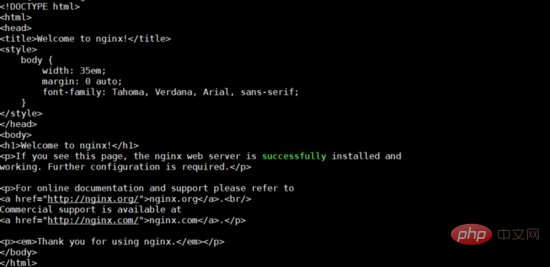
Autorisierungsobjekt: 0.0.0.0/0 bedeutet, dass alle IP-Adressen auf diesen Port zugreifen können
Wie im Bild gezeigt, wurde eine neue Regel hinzugefügt
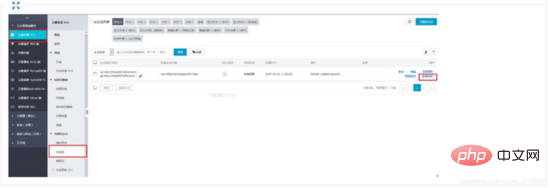
Das obige ist der detaillierte Inhalt vonSo konfigurieren Sie Nginx im Centos-Server. Für weitere Informationen folgen Sie bitte anderen verwandten Artikeln auf der PHP chinesischen Website!




